
DesignBuilder(建筑能耗模拟分析)
v6.1- 软件大小:486.0 MB
- 更新日期:2019-07-19 14:44
- 软件语言:简体中文
- 软件类别:辅助设计
- 软件授权:免费版
- 软件官网:待审核
- 适用平台:WinXP, Win7, Win8, Win10, WinAll
- 软件厂商:

软件介绍 人气软件 下载地址
DesignBuilder是一款功能强大的建筑能耗模拟分析软件,其提供了丰富的功能,其中还包括LEED和ASHRAE 90.1 PRM的生产力增强功能,以及一套全新的脚本工具,可以自定义EnergyPlus模拟。它还获得了一个新的详细的HVAC流体到流体热交换器组件以及组合的热量和水分模拟,从而打开了建模各种新系统的大门,您可以渲染一些令人惊叹的图像,也可以旋转,缩放它们以进行建筑设计。它具有一些创新的生产力功能,可用于快速建模和3D设计,同时您还可以计算和查看气流和温度分布CFD计算的3D分布。总而言之,DesignBuilder是工程师的一个方便工具,可以让他们设计您的建筑物。
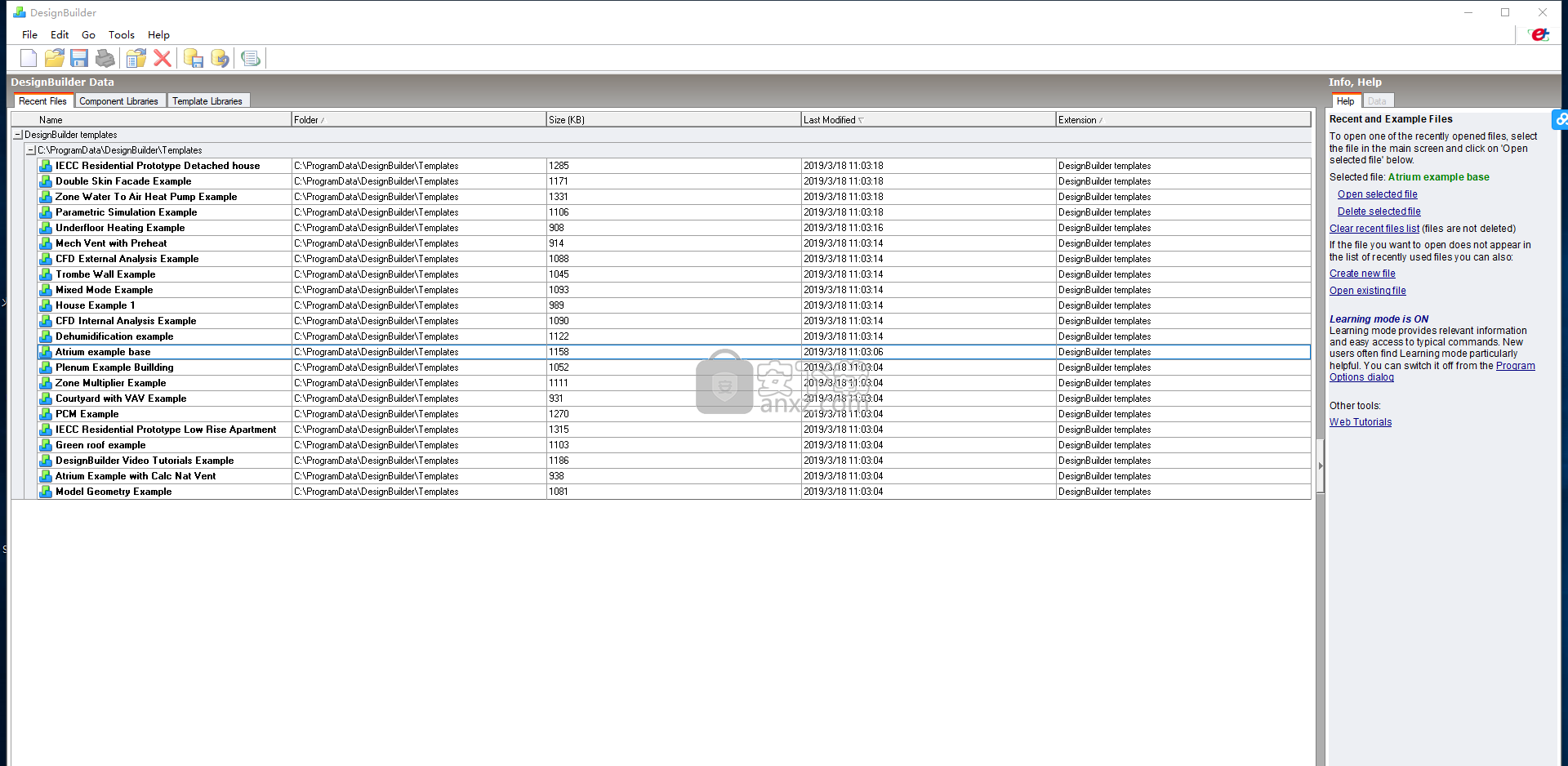
软件功能
建模直观
DesignBuilder采用了易操作的OpenGL固体建模器。由此,在3D空间中配置「块」,通过拉伸、剪切可直观地进行建筑物模型的制作。可对建筑部件的厚度、房间的面积及体积进行可视化把握。此外,对模型的几 何学的形状和表面形状没有限制。使用数据模板,通过从下拉列表中选择,可以载入一般性建筑结构、建筑物内部的人物活动、HVAC(Heating、Ventilating and Air Conditioning.)及设计照明装置。同样类型的 建筑物可反复使用,还能追加到模板。此功能与数据库连动,可对建筑物及其周边的区划追加大型变更,在设计、评价流程的阶段,可进行对各个建筑模型的个别详细设定。
环境性能数据中的单击切换
模型编辑画面和环境性能数据可通过单击进行切换,无需外部模块的执行或数据载入即可对数据进行显示。 基于换气设定温度,附有打开窗口的选项,将自然换气模型化,通过外界温度调节窗户的开启度,通过日光量对照明控制系统模型化,计算电器照明的节约量。 并且,可以按一年、一月、一日、一小时、及更小的时间间隔进行所有模拟数据的显示。根据燃料的种类和使用目的计算能源消费量、通过屋内温度、气象数据、墙壁、屋顶、通风口、排气口等结构要素,模拟热传导、冷暖气负荷、CO2产生量,考虑气象数据计算冷暖气设备的大小,通过标签的切换即可瞬间显示。 同时,Designbuilder中包含了最新的ASHRAE(美国冷暖气空调学会)世界气象数据和观测地点数据(4429套数据),可免费使用975的EnergyPlus小时气象文件。
综合决策
能量,采光和舒适度分析工具之间的完全集成提供了整体的性能视图,因此您可以从单一模型中自信地做出快速的设计决策。快速了解设计决策(如遮阳和玻璃区域)对日光性能和冷却负荷的影响。
可视化
高质量的图形输出可帮助您量化性能,阐明您的想法,然后进行沟通,使您的客户对结果充满信心。使用DesignBuilder参数化设计优化图表,渲染可视化,模型上的数据绘图,遮阳图,剖面图等等来讲述您的故事。
Daylighting日照分析
采用国际公认的美国Radiance 采光分析核心,绘制等照度线、计算平均采光系数等,通过Energyplus采光分析,可以缩短人工照明时间从而降低能源消耗、碳排放。采用Radiance渲染生成逼真的采光分析图,依据LEED EQ8.1, BREEAM HW1 and Green Star IEQ4 标准出具详细报告。
软件特色
DesignBuilder旨在使建模和数据输入过程尽可能简单,您可以检查和比较建筑物的能耗,生活舒适度的参数,房间内自然和人工照明的水平,不同材料的性能和不同的工厂配置。
建筑物CFD热流体模拟
计算流体动力学分析(CFD,来自英语,计算流体动力学)使用与普通CFD软件包相同的方法,提供有关整个建筑物周围的气流和3D温度分布的详细设计数据。 ,但成本较低,不需要特定的知识。
传统的CFD软件包需要专业知识和对细节的极度关注,以设置正确的几何形状和边界条件。DesignBuilder通过自动提供精确的3D几何图形来简化流程,其中包括从EnergyPlus导入CFD边界条件的选项,例如表面温度,热流和气流。
简单的3D模型生成
使用DesignBuilder 3D建模器,您可以从CAD计划或从头开始设计建筑物。借助新的v4功能,您还可以导入和模拟使用其他软件生成的BIM模型。
3D建模器使用起来非常简单,适合创建各种几何形状。无论您是工程师,建筑师,能源认证机构还是学生,您都会发现DesignBuilder工具适合您的需求并且易于使用。
借助用户友好的界面,您可以在与其他软件建模所需的一小部分时间内完成工作。满足交付和预算截止日期将不再是DesignBuilder 3D建模器的问题。
使用ENERGYPLUS模拟任何类型的HVAC系统,只需简单而完整的界面
通过DesignBuilder的高效图形环境充分利用EnergyPlus高级HVAC建模的潜力。可以使用各种自定尺寸和预组装系统模型,或者可以在插入期间和定位后直接定制所有系统。
与其他软件相比,预定义的HVAC模板,自身大小和区域特征的分组大大减少了数据输入的时间。如果需要对特定类型的系统进行建模,则始终可以从头开始手动定义HVAC系统。DesignBuilder中提供了所有最常用的EnergyPlus HVAC系统。空气和水系统通过各种组件进行了详细处理,包括ASHRAE 90.1基线的10个HVAC系统。
同时模拟建筑物和HVAC系统的3D模型,确保建筑物和系统之间的动态交互是绝对的。
通过组件,混合器和分离器的定位,给出空气回路,冷凝回路和热水和冷水供应回路的图形定义。
从已经完全连接的各种HVAC模板中进行选择,或者从其他定制的HVAC模板中手动定义它们(包括10个HVAC ASHRAE 90.1基线系统)。
可以实施EnergyPlus组件库,包括锅炉,冷却器,加热和冷却盘管,热泵,泵,风扇,加湿器,控制单元等。
为组件选择最合适的数据模板,例如锅炉,冷却器,收益率曲线等。
将不同的区域分组,但具有相似的工厂特征,从而显着简化HVAC模型的图形表示和构造。
在拖放模式下,在区域的图形表示中插入UDA(空气分配单元),辐射加热/冷却组件,风机盘管单元等。
生成一整套EnergyPlus HVAC输出,包括:系统节点温度,流量和湿度水平,每小时一次。
使用各种空气分配单元,包括:冷梁,直接空气系统,双通道CAV,双通道VAV,带后加热的单通道CAV,带或不带后加热的单通道VAV ,单通道VAV,后加热和可变风扇速度,PLUS串联(VAV型终端),PIU并联,四管感应CAV。
将辐射式天花板或地板与其他空调系统相结合。辐射系统以详细的方式建模,使用嵌入结构中的水力管道。
管理多个空气处理单元,可插入拖放风扇,加热和冷却盘管,加湿器等;
使用多个锅炉和冷却器模拟水力系统,并根据负载和使用程序选择管理不同的操作方案。
模型区强制空气循环装置,包括:风机盘管单元,紧凑型热泵和紧凑型空调。这些装置可与空气处理装置结合使用。
导入/导出创建的HVAC系统以将其保存在存档中。
向EnergyPlus出口该模型,以充分利用百科全方位的HVAC系统,并不断实施。
能源分析和新项目的经济分析
在与主要能源分析模型紧密结合的情况下,考虑建筑成本,服务率和生命周期分析,计算建筑物(ROI)在设计阶段的经济影响。
所有成本均按照标准程序计算,输入具有最大的灵活性,并在详细表格中提供输出。
导入、输出文件的格式:
• 导入: 2-D drawing file(DXF、PDF、BMP、JPG、PNG、GIF、TIFF)、BIM model(gbXML)、building from external files(dbs)、SBEM Survey data(xml)、assembly library(asl)、library data(DDF)
• 输出: EnergyPlus Heating/Cooling design IDF file、model image(DXF、BMP、JPG、PNG、GIF、TIFF)、3-D DXF model、 Radiance、gbXML、XML、to MasterClima 11300、assembly library、LIDER、library data、CSV report file、Energyplus(seo)
成本效益优化
第一个优化和成本效益分析工具,充满了建筑设计的功能。凭借其计算能力,我们的新模块可让您通过成本,能源性能和舒适度的最佳组合优化设计选项。
优化引擎能够识别各种设计选项之间的最佳折衷(权衡),考虑它们在环境性能,消耗和舒适指数方面的影响。
借助该工具,可以轻松监控项目目标,约束和可能的设计选项之间的复杂关系。通过触手可及的性能信息,您可以为您的客户提供高质量,知识渊博和实用的建议。
安装方法
1、下载并解压软件,得到安装程序与补丁文件夹,先双击安装程序“DesignBuilder-6.1.0.006.msi”开始进行安装。
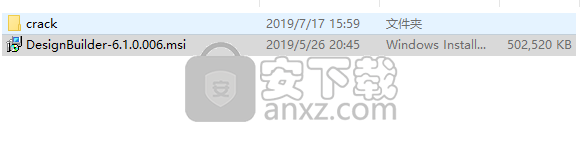
2、随即进入如下的DesignBuilder向导界面,单击【next】按钮。
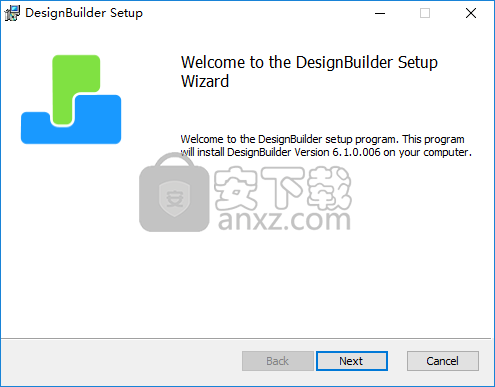
3、阅读许可协议,勾选【I accept the terms in the License Agreement】的选项,再单击【next】进入下一步。
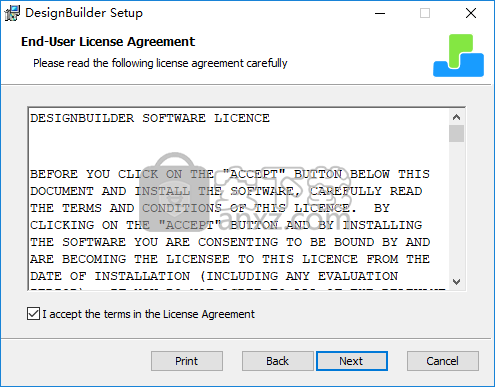
4、选择安装文件夹,用户可以选择默认的C:\Program Files (x86)\DesignBuilder\,也可以自定义设置。
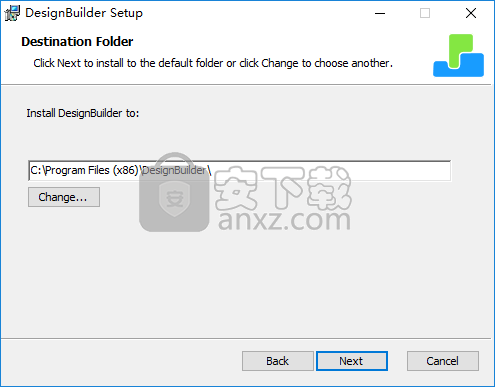
5、准备安装,点击【install】按钮开始进行安装。
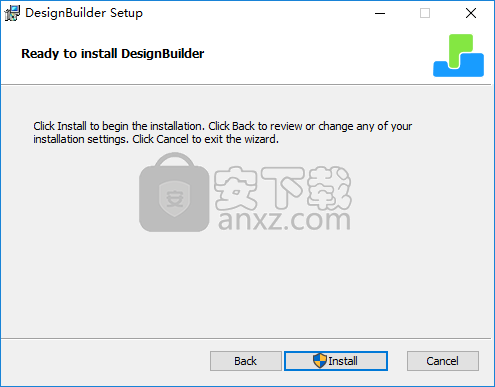
6、弹出如下的DesignBuilder安装成功的提示,点击【finish】结束安装。
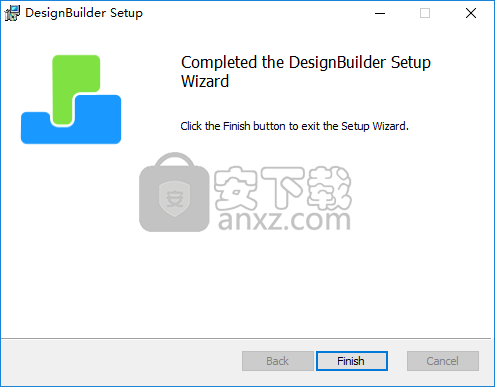
7、将crack文件夹下的补丁文件复制到软件安装目录下的Lib文件,默认目录为C:\Program Files (x86)\DesignBuilder\Lib。
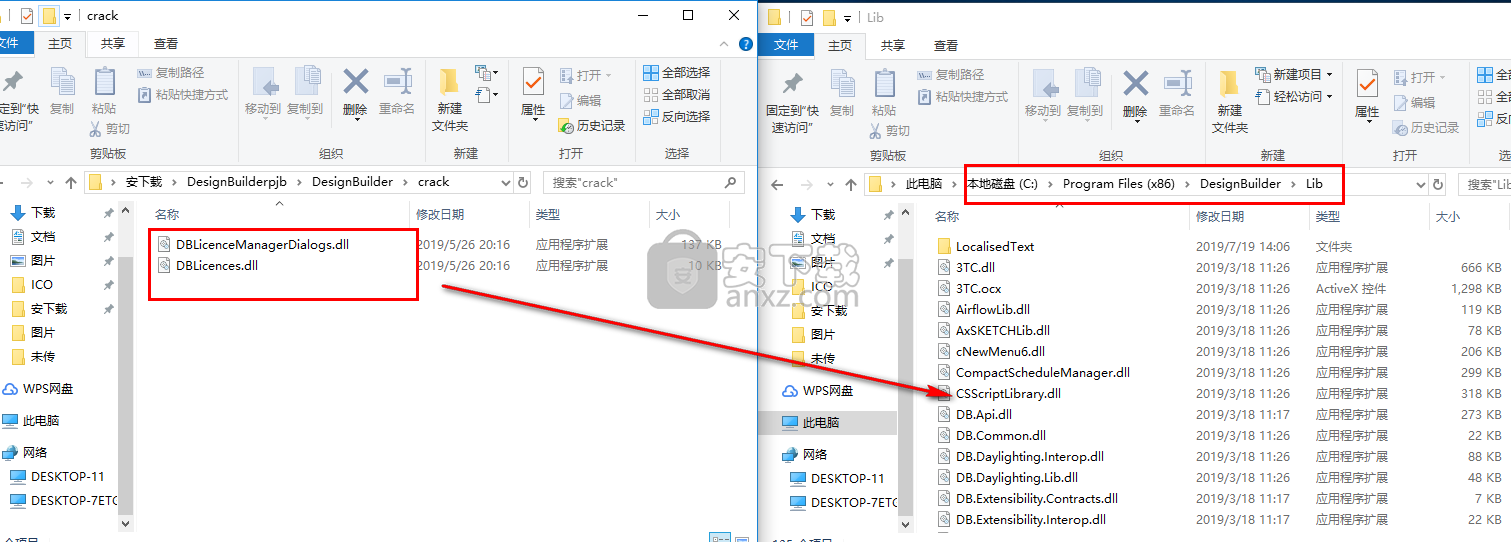
8、弹出如下的目标包含2个同名文件,选择【替换目标中的文件(R)】。
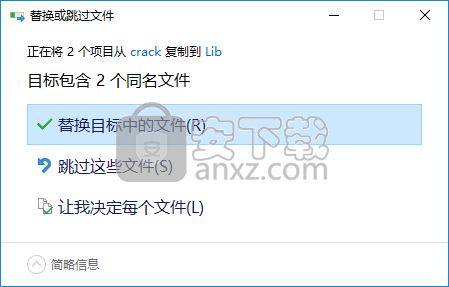
9、运行DesignBuilder,即可进行使用。
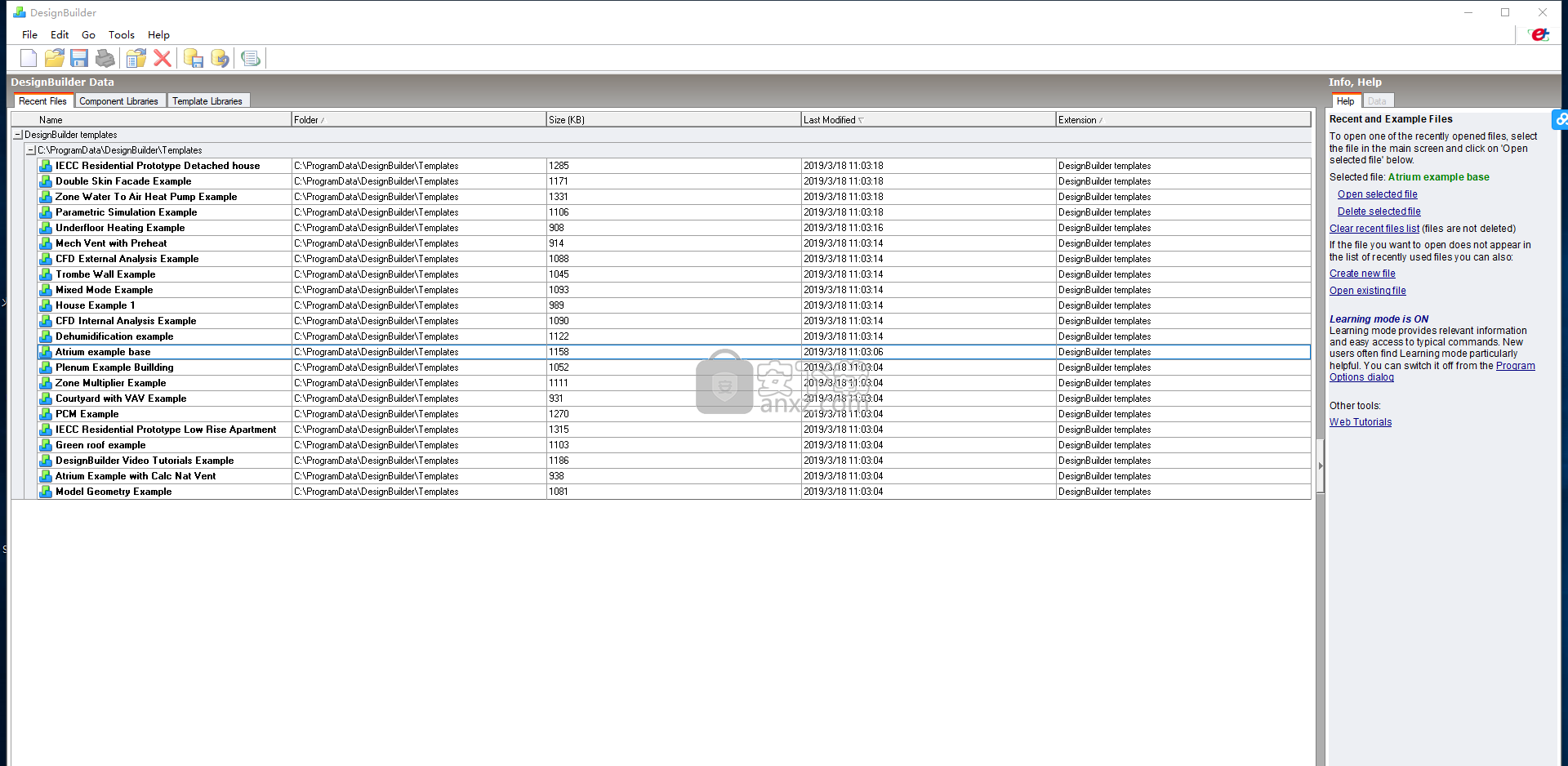
使用说明
周边绘图选项
块,庭院和表面开口都是使用周边创建的。激活这些元素绘制工具中的任何一个时,可以从“绘图选项”数据面板访问周边选项,例如当绘制窗口工具在曲面级别处于活动状态时:
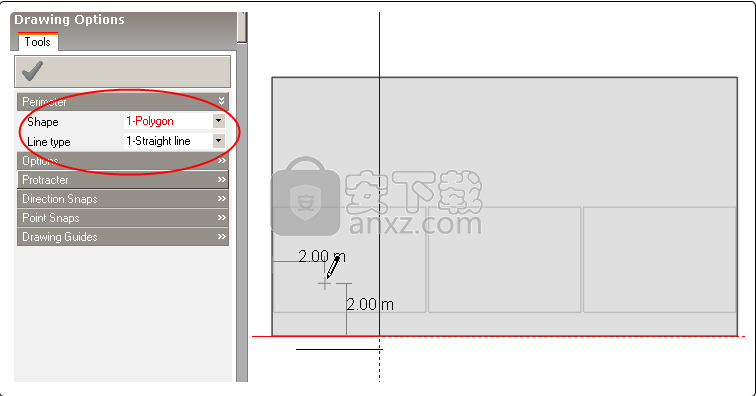
形状
提供三种周边形状,以便能够有效地绘制块和表面开口的特定周边拓扑:
1多边形
2-矩形
3圆
多边形
多边形通常是最有用的形状,可用于绘制任何拓扑的块和开口周长。 多边形形状还允许您将线型从直线更改为圆弧。要使用1-Polygon形状绘制周长,请通过单击活动绘图平面中的任意位置开始绘制第一行以放置起点,然后移动鼠标光标并单击以放置线端点,可以使用快照和量角器来帮助对齐。继续以相同的方式放置周边线。如果您想要取消放置的最后一行,可以按ESC键或从右键单击菜单中选择“撤消最后一点”选项。如果要在周边内合并弧,可以将线型更改为2-Arc,然后放置弧的中心点:
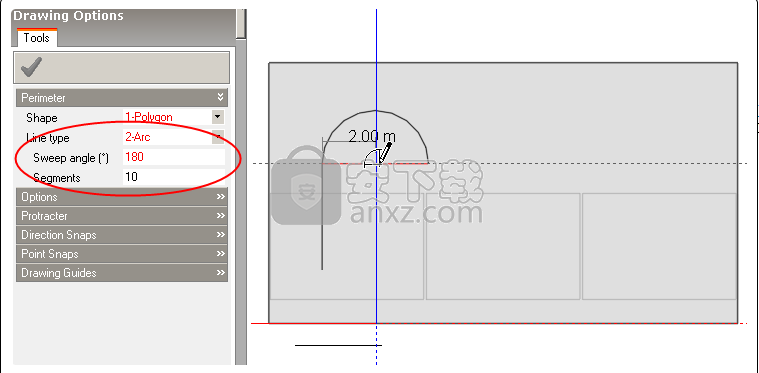
要完成周边,请将鼠标光标移动到第一个周边线的开头,这会激活终点捕捉并单击它以连接线:
长方形
矩形形状允许您通过放置矩形的对角相对的角来绘制周长:
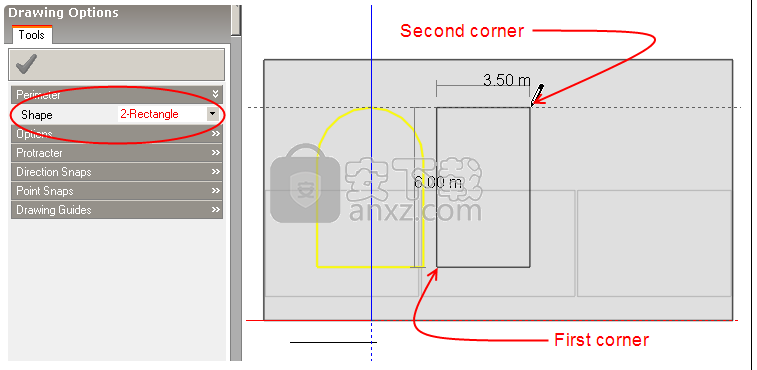
圆
三圆形状用于通过放置圆心来绘制圆周长,然后通过放置第二个点来设置半径:
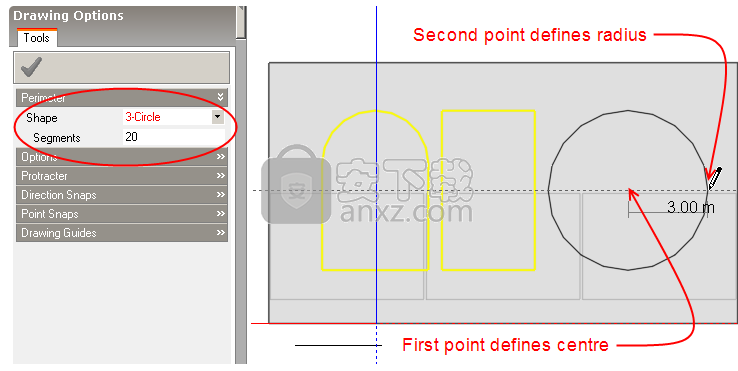
相关的“细分”选项可让您控制圆的精确度。在DesignBuilder几何体中,圆实际上由多边形组成,并且可以通过定义生成多边形时使用的线段(或线)的数量来控制表示的精度。一般来说,使用的段数越多,将导致更多的内存使用和处理时间等,特别是在块的情况下,建议尽可能使用默认的段数。
导入二维绘图
DXF和其他位图类型的绘图数据格式可以以二维平面图或立面布局图的形式导入。这些可用于跟踪块周长,分区和外立面,作为输入模型几何的快速方法。典型过程如下:
创建新的dsb站点文件,选择位置等。
导入平面图数据(如下所述)。
转到块级别并通过跟踪绘图数据绘制分区。
如有必要,导入其他故事的其他DXF平面图。
导入图纸开口的立面图的过程通常在主块几何定义和分区完成后进行,如下所示:
将高程DXF数据导入地平面(不能将二维绘图数据直接导入任何其他平面)。
通过选择并使用“ 移动”命令将DXF对象移动到墙面。
通过捕捉到DXF数据,转到表面水平并跟踪窗户,门和任何其他开口。
导入图纸文件向导
您可以导入在AutoCAD或其他CAD程序中创建的2-D DXF平面图文件或下面列出的其他基于位图的绘图格式。要启动该过程,请单击“ 文件”>“导入”>“导入二维图形文件”菜单命令。这将启动“导入图形文件向导”。
打开导入向导,选择要导入的文件类型。您可以选择:
1-DXF - 2-D CAD数据。此选项允许您捕捉到DXF线段的端点,下面的其他基于位图的格式不允许捕捉。
2-PDF - PDF图纸文件(单页)。请注意,只有单个页面的PDF文件才能成功导入DesignBuilder。
3-BMP - 位图绘图文件。
4-JPG - JPEG绘图文件。
6-GIF - GIF图纸文件。
7-TIFF - TIFF图纸文件。
选择文件类型后,单击“文件名”控件选择文件。单击省略号按钮以打开文件浏览器对话框。
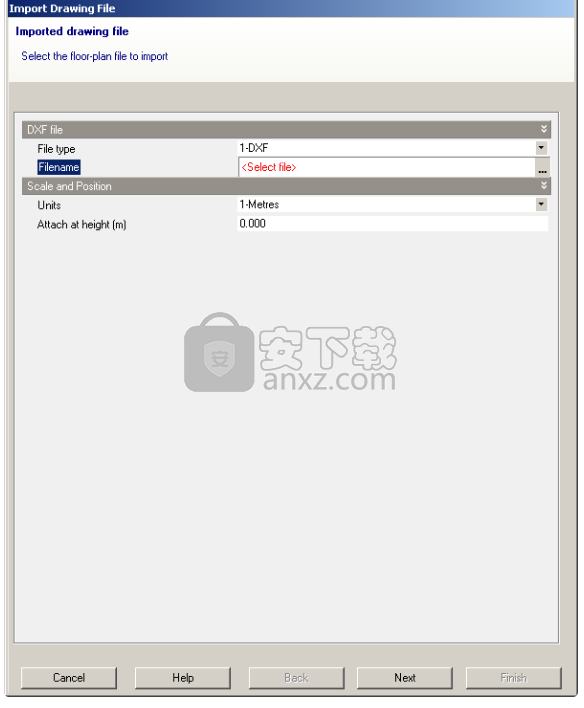
导入平面图后,您可以通过在平面图的外部周边角上进行追踪来添加块。
DXF文件类型
在“导入图形文件”向导中,如果选择了DXF文件,则必须从“ 单位”下拉列表中选择DXF文件中使用的单位。您应该能够从CAD模型的创建者那里找到它 - 如果您弄错了,可能会出现“超出范围”的错误。例如,CAD绘图可能已经以毫米为单位进行定义,如果您选择了米作为单位,当DesignBuilder尝试阅读平面图时,一切都是1000x太大而米变成公里!DesignBuilder建模器的范围为几百米,如果有任何数据超出此范围,则会发生“超出范围”错误。
提示:DesignBuilder无法导入已在其他应用程序中打开的DXF文件,因此如果您一直在检查计划在AutoCAD或其他CAD工具中导入的DXF文件,则应确保在尝试之前关闭该文件。将其导入DesignBuilder。
您还必须在DesignBuilder模型中设置附加2-D DXF平面图的附件高度。DXF数据一旦导入就可以在模型周围移动,因此您不需要知道此阶段的确切附件高度 - 您可以在零高度导入DXF数据并使用Move将其移动到正确的位置 命令。单击“下一步”按钮以设置图层可见性。
您可以使用这些控件关闭DXF数据中不必要的图层。在选中/取消选中复选框时,您将在向导下的“编辑”视图中看到更改的效果。单击“完成”按钮导入数据:
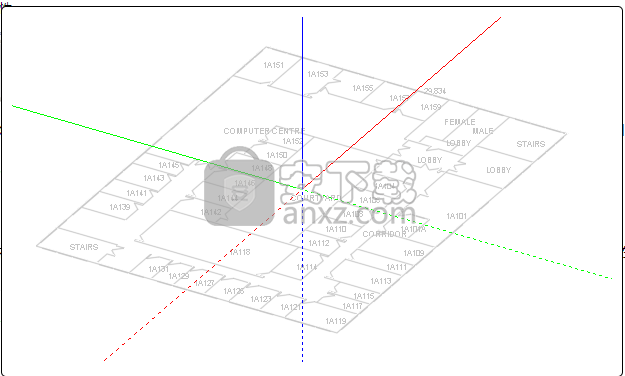
在 建立级别,您可以选择, 移动和删除DXF数据。选择DXF数据时,可能需要放大才能进行选择。您可以在3D中移动DXF文件并将数据捕捉到构造线的块或端点的边缘:
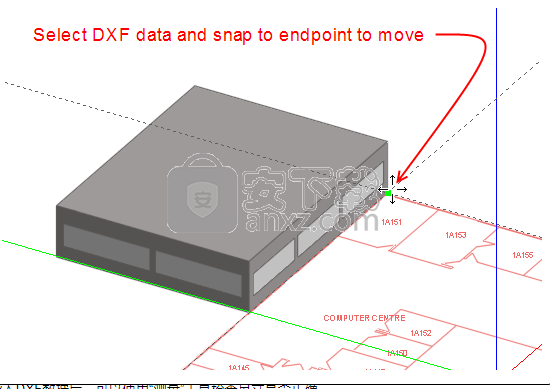
将DXF数据移动到现有块的顶部并捕捉到边缘端点:

导入DXF数据后,可以使用“测量”工具检查尺寸是否正确。
如有必要,导入其他故事的DXF平面图。请注意,一次只能导入一组DXF数据。将CAD数据导入模型后,DesignBuilder不再需要源DXF文件,可以移动或删除。
编辑DXF数据
将DXF数据导入模型后,必须选择它以允许这些操作:
移动 - 移动DXF数据
删除 - 删除DXF数据(不是源文件本身)。
加载DXF数据时,也可以从编辑菜单中获取导入的DXF和缩放DXF绘图菜单命令的设置X轴。
为导入的DXF设置X轴
当命令启动时,单击两次以在导入的DXF数据上定义X轴方向上的线的终点。操作后,旋转DXF数据以与DesignBuilder X轴对齐。通常,DXF数据已经定向到网格,并且不需要此命令。
缩放DXF绘图
此命令允许您将DXF数据缩放为更大或更小。如果在导入阶段DXF数据的比例未知,则可能需要这样做。当命令开始时,单击两次以定义已知长度的DXF数据上的参考线的终点(例如,建筑物墙上的尺寸箭头或已知长度)。然后移动光标以定义参考线的新长度,然后再次单击或键入参考线的尺寸。所以典型的序列可能是:
开始编辑>缩放DXF绘图命令。
单击大尺寸线的一端。
单击尺寸线的另一端。
以m或ft为单位输入尺寸(取决于国际单位设置),然后按键入。
基于位图的文件类型
当文件类型是基于位图的格式之一(PDF,BMP,JPG,PNG,GIF,TIFF在此统称为“位图”)时,向导的下一页提供了图形的预览和一些选项。
反转位图
如果希望反转位图中的颜色,请选中此选项。例如,如果图片在黑色背景上是白色的,那么通常最好将这些图片反转以用于DesignBuilder。
加载绘图后自动缩放位图
如果希望在“关闭导入图形文件向导”时自动启动“缩放位图”命令,请选中此选项。
质量滑块
通过减少位图中的像素数量,可以显着减小导入的绘图数据的大小,从而加快后续绘制“缩放”和“旋转”操作的速度。默认质量设置为0.5可以在图像大小和可读性之间进行良好的权衡,但如果图形文件特别大,您可能决定降低质量以减少内存开销,或者如果图形难以阅读,则可以提高质量。
不透明度滑块
您可以控制绘图数据的不透明度(透明度)从0到1.值1表示导入的图形将完全不透明,0表示它将完全透明。默认值为0.5。
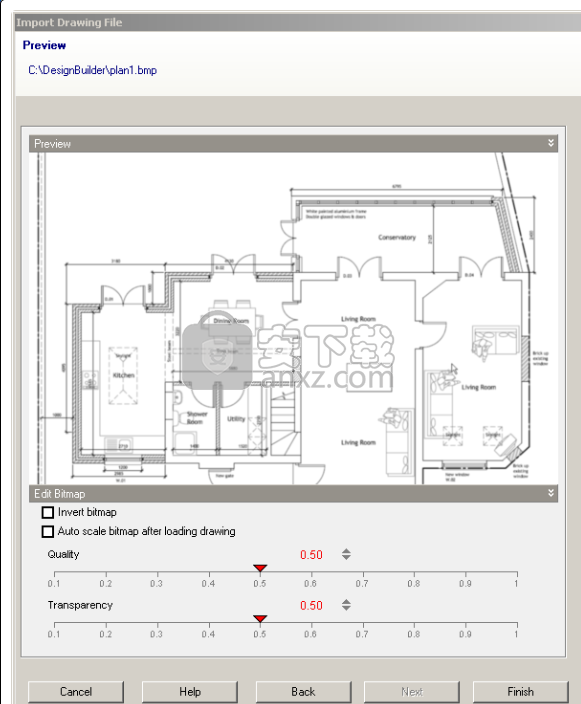
基于位图的文件可用于:
已有扫描成电子格式的纸质平面图的现有建筑物,或
早期设计草图创意仅以位图形式提供。
注意:位图绘图不允许像DXF一样使用端点捕捉,但对于DesignBuilder中的快速几何输入,它可以是同样有效的选项。
编辑位图数据
将平面图数据导入模型后,必须选择它以允许这些操作:
移动 - 移动位图数据。
删除 - 删除位图数据。
在加载位图数据时,也可以从“ 编辑”菜单中获取导入的位图和缩放位图绘制命令的“ 设置X轴”。
为导入的位图设置X轴
有时扫描的位图文件与X轴不完全对齐,您可以使用此命令重新定向图形。当命令启动时,单击两次以在导入的位图数据上定义X轴方向上的线的端点。操作后,旋转位图数据以与DesignBuilder X轴对齐。
缩放位图绘图
此命令允许您使用位图图像中的已知尺寸将位图数据缩放到正确的大小。
当命令开始时,单击两次以定义已知长度的位图数据上的参考线的端点(例如,建筑物墙上的尺寸箭头或已知长度)。然后移动光标以定义参考线的新长度,然后再次单击或键入参考线的尺寸。所以典型的序列可能是:
开始编辑>缩放位图绘制命令。
单击大尺寸线的一端。
单击尺寸线的另一端。
以m或ft为单位输入尺寸(取决于国际单位设置),然后按键入。
重要说明:由于未在导入阶段定义比例,因此对于位图绘制格式始终需要此过程。
分区
您还可以使用导入的楼层平面数据绘制内部分区。要执行此操作,请转到阻止级别并通过使用楼层平面分区数据进行跟踪来绘制分区。您应该注意将分区连接到外部周界。一个常见的错误是将分区捕捉到非常接近外围的DXF数据,但不足够接近以创建与外围的连接。
暖通空调循环
HVAC回路用于模拟空气和水分配系统,例如机械通风系统,热水和冷冻水管道分配系统和冷凝器水分配系统。循环分为两个子循环,一个需求子循环和一个供应子循环。
最简单的是,子环包括入口连接(管道或管道),其通过多个部件串联连接到出口连接。每个回路子回路的入口连接与另一个回路子回路的出口连接相连:
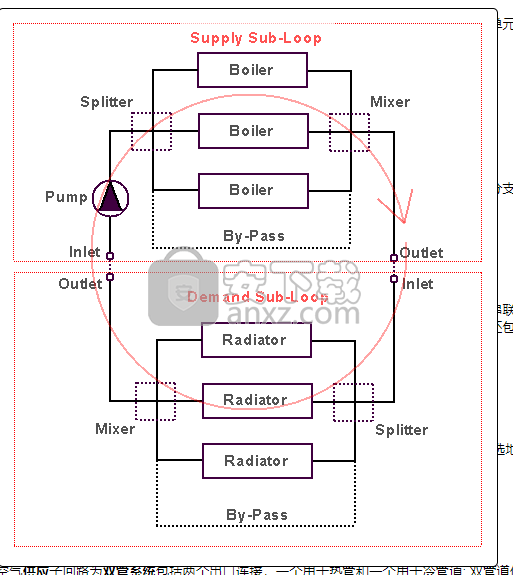
的需求子回路典型地能量被循环的那部分中提取从一个系统和供应子回路是一个循环的该部分到被其能量供给该系统。
因此,在冷却系统的情况下,供应子回路包括诸如锅炉之类的设备或者在冷却系统的情况下包括冷却器,空气系统的供应子回路包括诸如加热和冷却盘管的物品。供应子回路还包含循环设备,如泵和风扇。
类似地,加热系统的需求子回路包括诸如空调加热线圈或诸如热水散热器,风机盘管单元加热线圈,地板下加热等的区域设备之类的物品,并且类似地包括冷冻水需求子环路包含诸如空调冷却盘管,区域冷却梁,冷冻天花板等设备。空气回路的子环路通常包括诸如VAV箱等的区域空气分配设备。
循环有4种主要类型:
植物环(热水和冷水循环),
冷凝器回路,
VRF循环,
空气循环。
设备和冷凝器子回路包括分流器和流动混合器,其允许限定多个平行分支。每个平行分支通常包括来自分流器的入口连接,组件和到混合器的出口连接。还包括旁路并行分支(没有组件)以确保流动连续性。
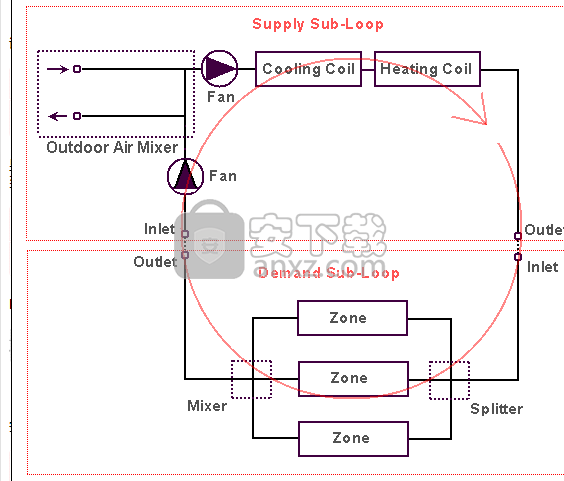
另一方面,用于单管道空气回路的供应子回路通常包括单个分支,该分支包括连接到串联的各种部件的入口连接,包括室外空气混合器,风扇,冷却盘管,加热线圈等。连接到插座连接。空气回路供应子回路不包含分流器或混合器。单管道空气回路的需求子回路包括到区域空气分配设备和区域返回空气路径连接的供应路径连接。空气回路需求子回路还包括分流器和流量混合器,允许多个区域中的空气分配设备连接到供应和返回路径:
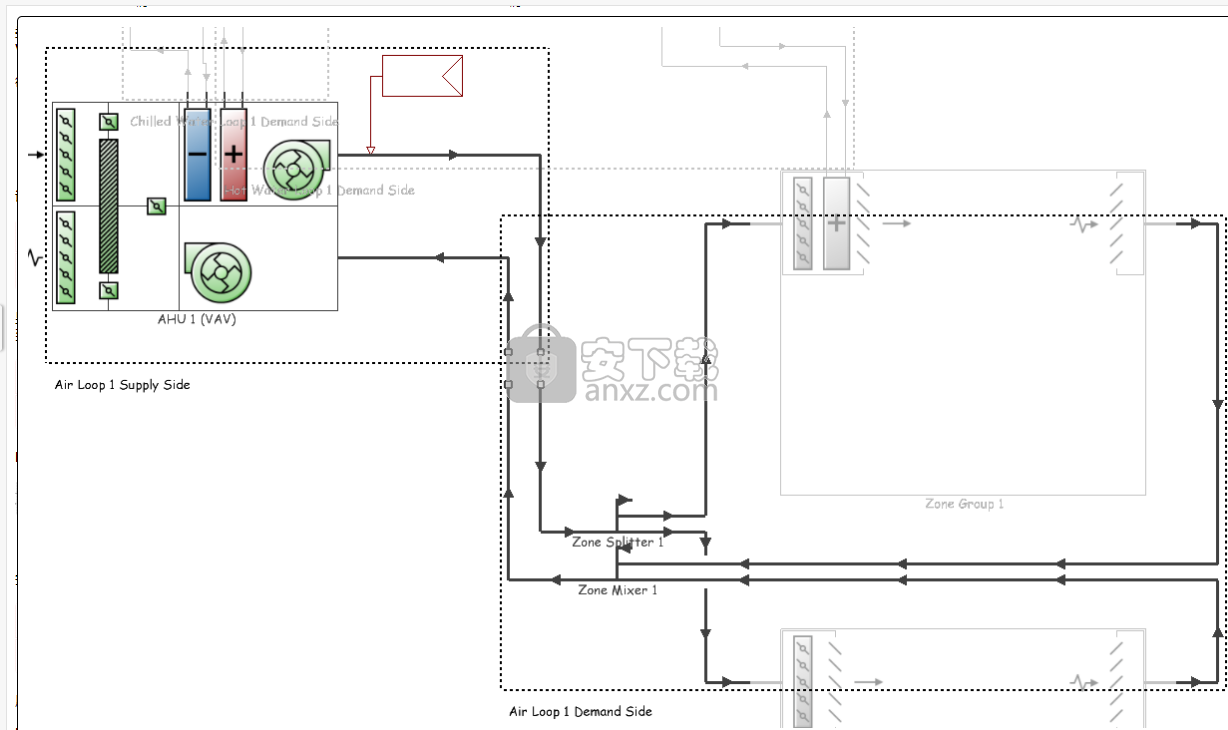
DesignBuilder HVAC中的室外空气混合器和风扇组件包含在空气处理单元组件中。可选地,还可以向空气处理单元添加额外的组件,如热回收,加热线圈,冷却盘管,加湿器和室外空气预处理盘管:
空气供应子回路为双管系统包括两个出口连接,一个用于热管和一个用于冷管道; 双管道供应子环路还包含一个空气分流器,用于分隔冷热管道之间的流量:
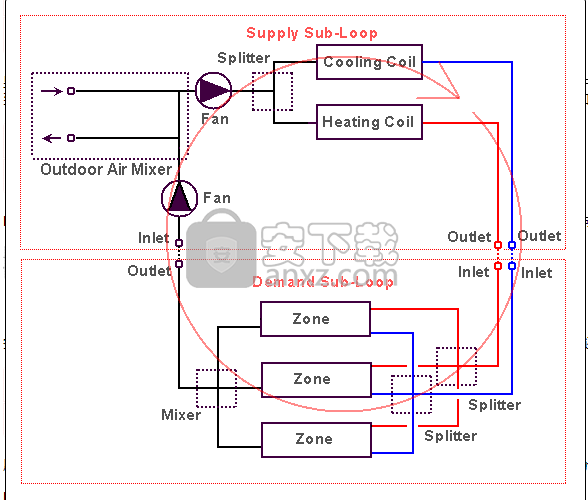
用于双管道空气回路的需求子回路类似地包含用于热管和冷管的两个入口连接,然后可以通过空气分离器和混合器将其连接到区域双管道空气分配终端。
DesignBuilder HVAC中有各种预定义的循环,4个空气回路,5个工厂回路,VRF回路和冷凝器回路。
人气软件
-

南方cass 65.9 MB
/简体中文 -

迈迪工具集 211.0 MB
/简体中文 -

origin(函数绘图工具) 88.0 MB
/简体中文 -

OriginLab OriginPro2018中文 493.0 MB
/简体中文 -

探索者TssD2017 417.0 MB
/简体中文 -

mapgis10.3中文(数据收集与管理工具) 168.66 MB
/简体中文 -

刻绘大师绿色版 8.32 MB
/简体中文 -

SigmaPlot 119 MB
/简体中文 -

keyshot6 1024 MB
/简体中文 -

Matlab 2016b 8376 MB
/简体中文


 女娲设计器(GEditor) v3.0.0.1 绿色版
女娲设计器(GEditor) v3.0.0.1 绿色版  iMindQ(思维导图软件) v8.1.2 中文
iMindQ(思维导图软件) v8.1.2 中文  Altair Embed(嵌入式系统开发工具) v2019.01 附带安装教程
Altair Embed(嵌入式系统开发工具) v2019.01 附带安装教程  avizo 2019.1(avizo三维可视化软件) 附安装教程
avizo 2019.1(avizo三维可视化软件) 附安装教程  ChemOffice 2017 附带安装教程
ChemOffice 2017 附带安装教程  绘图助手 v1.0
绘图助手 v1.0 











